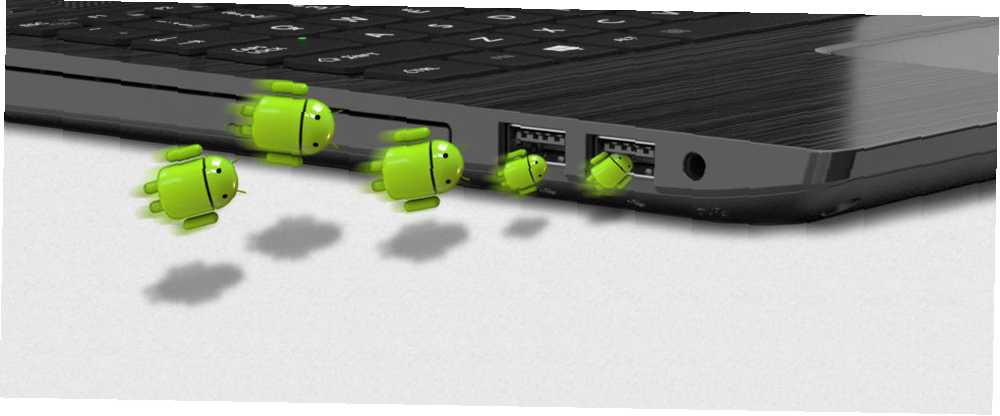
Peter Holmes
0
721
78
Czy Twój system Android nie komunikuje się z systemem Windows??
Komputer potrzebuje sterowników do rozpoznania telefonu lub tabletu. Po podłączeniu urządzenia z systemem Android do komputera kablem USB system Windows powinien automatycznie zainstalować odpowiednie sterowniki. Odzyskaj kontrolę nad aktualizacjami sterowników w systemie Windows 10 Odzyskaj kontrolę nad aktualizacjami sterowników w systemie Windows 10 Zły sterownik systemu Windows może zepsuć Twój dzień. W Windows 10 Windows Update automatycznie aktualizuje sterowniki sprzętowe. Jeśli poniosą Państwo konsekwencje, pozwól nam pokazać, jak wycofać sterownik i zablokować przyszłość…, nawet jeśli nie masz połączenia z Internetem. Nazywa się to Plug and Play Czym jest UPnP i dlaczego jest niebezpieczny? [MakeUseOf wyjaśnia] Co to jest UPnP i dlaczego jest niebezpieczne? [MakeUseOf wyjaśnia] Technologia w erze komputerów nękana jest niezabezpieczonymi funkcjami, lukami bezpieczeństwa i ogólnym nadzorem w architekturze oprogramowania. Dyski flash mogą przenosić keyloggery. Przeglądarki mogą mieć otwarte tylne drzwi. System Windows stale aktualizuje poprawki zabezpieczeń… .
Jeśli Plug and Play się nie powiedzie, będziesz musiał ręcznie zainstalować sterowniki, aby umożliwić komunikację między komputerem a telefonem. Instalowanie sterowników Androida dla systemu Windows 10 jest naprawdę prostym zadaniem. Jeśli wszystko pójdzie zgodnie z planem, skończymy przed snem.
Zainstaluj sterowniki OEM
OEM oznacza producenta oryginalnego sprzętu. Prawie każdy producent urządzeń z Androidem ma swój własny zestaw sterowników dla Androida. Garstka marek piggy-back na kierowcach innych producentów, ale zwykle są one bardziej niejasne, takie jak OnePlus.
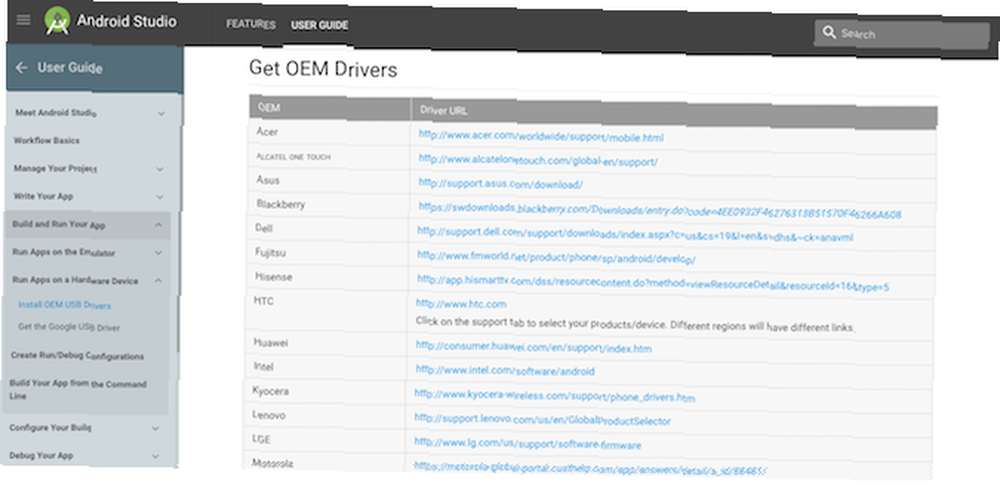
Aby zainstalować sterowniki OEM, najpierw przejdź na stronę dla programistów Androida. Przewiń w dół do “Uzyskaj sterowniki OEM” Sekcja. Znajdź sterowniki producenta urządzenia z Androidem. Jeśli nie widzisz swojego producenta, spróbuj wyszukać w Internecie “[nazwa producenta] sterowniki dla Androida.” Producent powinien być jednym z pierwszych wyników.
Po pobraniu sterownika musisz go zainstalować. Podłącz urządzenie z Androidem do komputera. naciśnij Klawisz Windows + X, następnie wybierz Menadżer urządzeń. Przewiń w dół do Urządzenia przenośne, i rozwiń, klikając nawias. Kliknij prawym przyciskiem myszy nazwę urządzenia i wybierz Uaktualnij sterownik. Spowoduje to otwarcie kreatora aktualizacji sterownika.
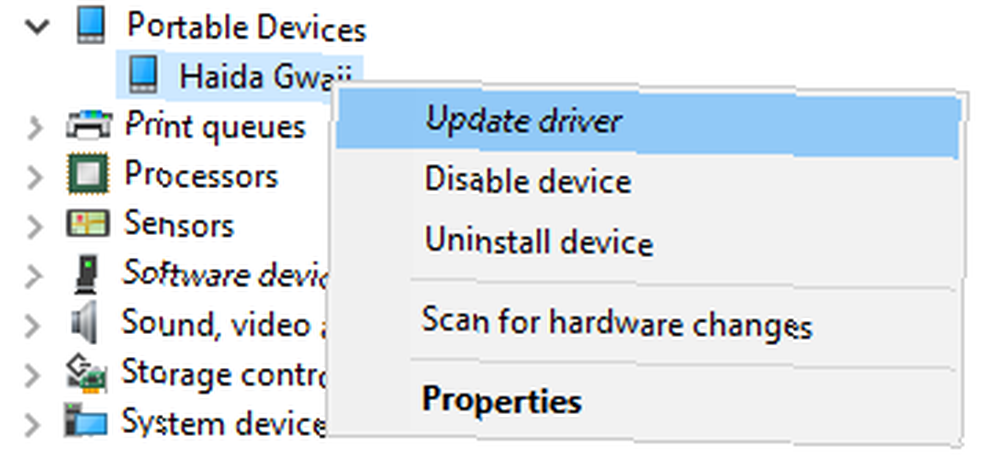
Wybierać Przeglądaj mój komputer w poszukiwaniu oprogramowania sterownika. Przejdź do wcześniej pobranego sterownika OEM. Wybierz sterownik, naciśnij dobrze, następnie Kolejny aby zainstalować sterownik. To powinno zająć tylko chwilę. Chociaż sterownik prawdopodobnie będzie działał natychmiast, warto zrestartować system.
Oficjalne narzędzia Google
Przez wiele księżyców instalacja sterowników Androida była długim procesem. Trzeba będzie pobrać ważne Narzędzia Android SDK, Narzędzia platformy Android SDK i Sterownik USB Google za pośrednictwem Menedżera SDK. Menedżer SDK jest nieporęczny i zawiera całą masę narzędzi, które, szczerze mówiąc, przeciętny użytkownik po prostu nie potrzebuje.
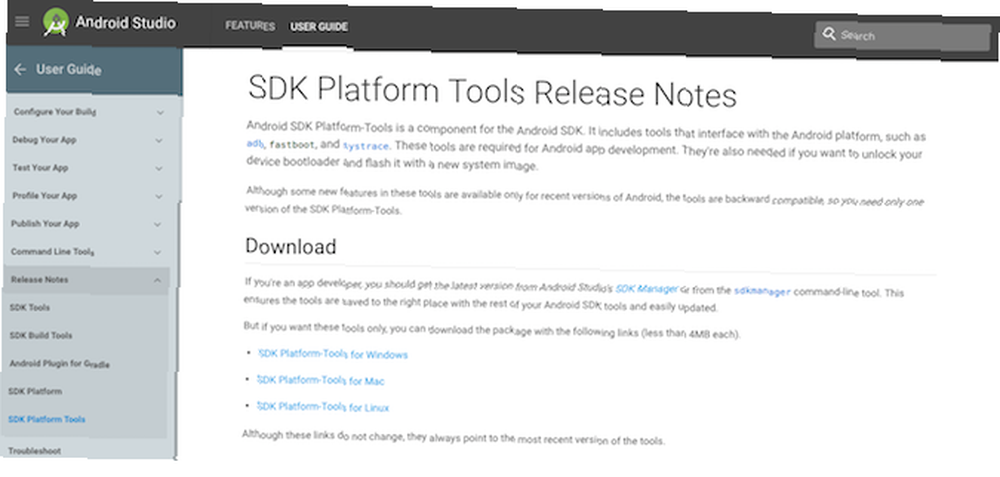
Przejdź do stycznia 2017 r., A Google w końcu wydało ADB i fastboot jako samodzielny pakiet. To naprawdę długo trwało. Google określa ich kolekcję jako pakiet Narzędzi platformy. Możesz pobrać pakiet narzędzi platformy bezpośrednio ze strony SDK. Po pobraniu rozpakuj paczkę w niezapomniane miejsce.
Po rozpakowaniu nie trzeba niczego instalować. Wystarczy otworzyć wiersz polecenia w folderze Narzędzia platformy SDK. Przejdź do folderu, przytrzymaj Przesunięcie i kliknij prawym przyciskiem myszy. Następnie wybierz Otwórz okno poleceń tutaj z menu kontekstowego.
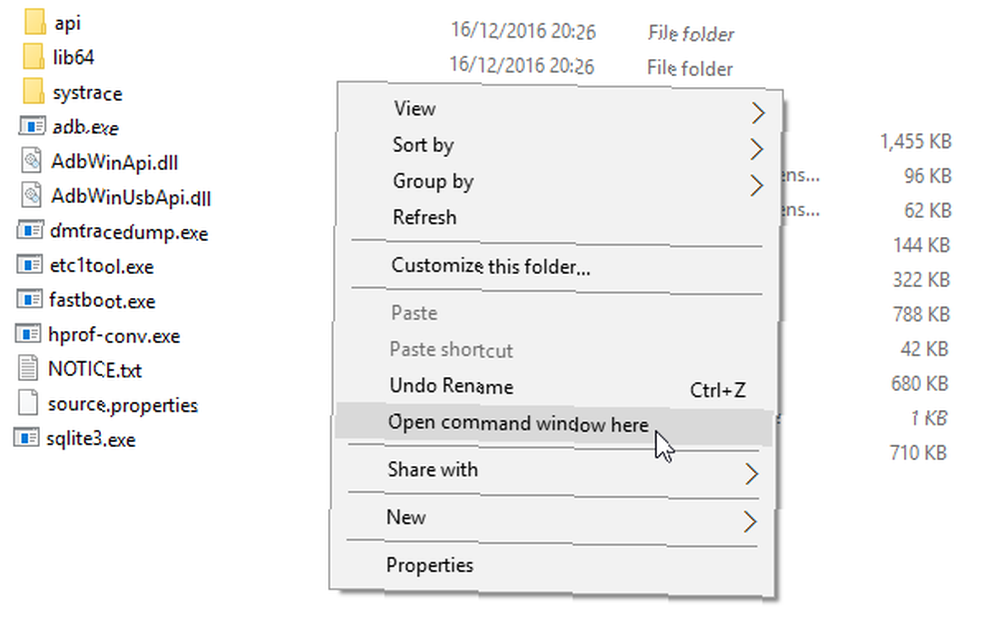
Ustaw zmienną PATH
Twój komputer wie, gdzie znaleźć rzeczy. Zmienna PATH jest listą główną Czym są zmienne środowiskowe i jak ich używać? [Windows] Jakie są zmienne środowiskowe i jak ich używać? [Windows] Co jakiś czas nauczę się małej wskazówki, która każe mi myśleć „no cóż, gdybym wiedziała, że rok temu zaoszczędziłaby mi to wiele godzin”. Żywo pamiętam, jak… jak szukać narzędzi wiersza poleceń. Wie już o niektórych narzędziach 7 Typowych zadań Wiersz polecenia systemu Windows sprawia, że jest szybki i łatwy 7 Typowych zadań Wiersz polecenia systemu Windows sprawia, że jest szybki i łatwy Nie pozwól, aby wiersz polecenia Cię zastraszył. Jest prostszy i bardziej przydatny niż się spodziewasz. Możesz być zaskoczony tym, co możesz osiągnąć za pomocą kilku naciśnięć klawiszy. . Inne należy dodać ręcznie. Jeśli dodamy lokalizację pakietu narzędzi platformy, korzystanie z nich w przyszłości będzie znacznie łatwiejsze.
Otwórz menu Start i wyszukaj zaawansowane ustawienia systemu. Wybierz Zobacz zaawansowane ustawienia systemu. To powinna być pierwsza opcja. Wybierz Zmienne środowiska.
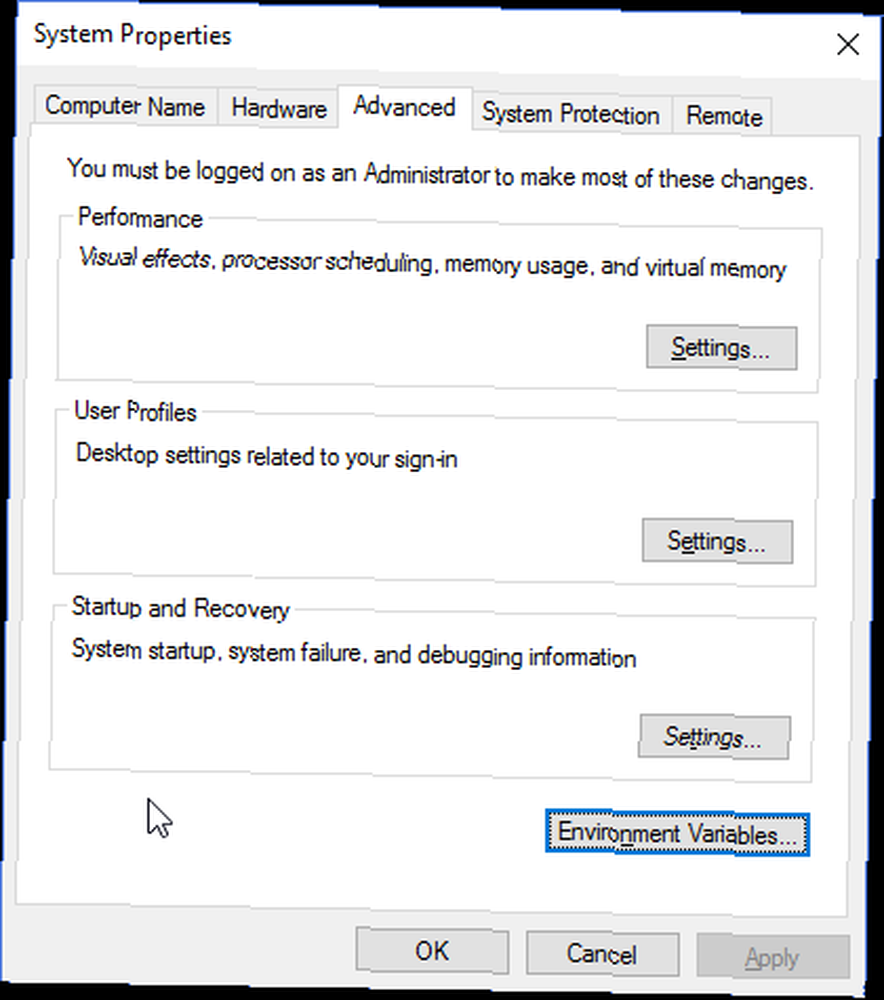
Pod Zmienne systemowe (na dole) wybierz zmienną o nazwie Ścieżka. Następnie wybierz Edytować. Wybierz Nowy po otwarciu nowego okna i wklej ścieżkę do Narzędzi platform. naciśnij Wchodzić, następnie dobrze.

Następnym razem, gdy będziesz potrzebować ADB lub fastboot, możesz po prostu otworzyć okno wiersza poleceń i wprowadzić swoje polecenia.
15-sekundowy instalator ADB
Zanim Google wyda swój samodzielny pakiet, użytkownicy Androida będą musieli pobrać Menedżera SDK systemu Android, a następnie wybrać pakiety do pobrania. Irytujący. Na szczęście wesoła osoba znana jako Snoop05 zdała sobie sprawę, że ten frustrująco długi proces można znacznie ograniczyć. Tak narodził się 15-sekundowy instalator ADB. Aby pobrać szybki instalator, kliknij poprzedni link i przewiń w dół do sekcji pobierania.
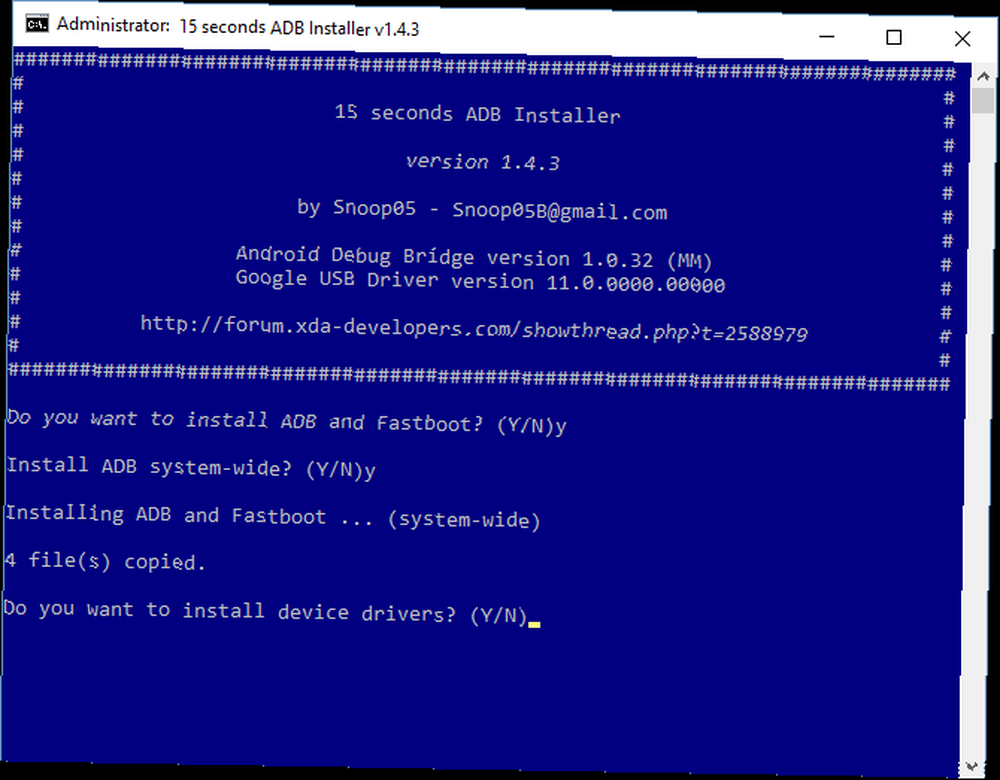
Po pobraniu kliknij dwukrotnie plik wykonywalny. Zostanie nazwany adb-setup-1.x.x.exe. Zostanie teraz zadana seria pytań:
- Czy chcesz zainstalować ADB i Fastboot? tak.
- Zainstaluj ADB w całym systemie? Zależny od użytkownika - Czy udostępniasz swój system komuś innemu?
- Czy chcesz zainstalować sterowniki urządzeń?? tak.
Po udzieleniu odpowiedzi na ostatnie pytanie pojawi się nowe okno. To jest ogólna instalacja sterownika Google. Kontynuuj instalację. Po zakończeniu instalacja sterownika zostanie zamknięta, a następnie 15-sekundowy instalator ADB.
Twoje urządzenie z Androidem powinno teraz połączyć się z komputerem. Android nie łączy się z systemem Windows przez ADB? Napraw to w trzech łatwych krokach Android nie łączy się z systemem Windows przez ADB? Napraw to w trzech łatwych krokach Masz problem z podłączeniem urządzenia Android do komputera za pomocą ADB? Mamy cię objęte. .
Wszystkie połączone
To frustrujące, gdy rzeczy nie działają. Chcemy podłączyć nasze urządzenie i pozwolić magii się wydarzyć. Niestety nie zawsze tak jest. Urządzenia z Androidem mają stosunkowo dużą szansę na automatyczną instalację sterowników. Jeśli nie, możesz skorzystać z informacji, które omówiliśmy powyżej, aby pobrać i zainstalować sterowniki OEM dla swojego urządzenia.
Ponadto przyjrzeliśmy się pobieraniu i instalowaniu ADB i fastboot. Nie jesteś pewien, co robią ADB i fastboot? Android Repair Guide do rozwiązywania problemów z uruchamianiem Android Repair Guide do rozwiązywania problemów z uruchamianiem Czy telefon lub tablet z Androidem nie włącza się? Szanse są dobre, będziesz w stanie to naprawić za pomocą tych prostych kroków. Wyjaśniliśmy, co robi ADB Jak korzystać z ADB i Fastboot na Androidzie (i dlaczego powinieneś) Jak korzystać z ADB i Fastboot na Androidzie (i dlaczego powinieneś) Nauka opanowania ADB i Fastboot może sprawić, że Android będzie o wiele lepszy . , dlaczego możesz go potrzebować, a także podaje przydatne wskazówki i polecenia.
Czy przełączysz się na oficjalny pakiet Google ADB? Czy pozostaniesz wierny 15-sekundowemu ADB? Daj nam znać swoje przemyślenia poniżej!











